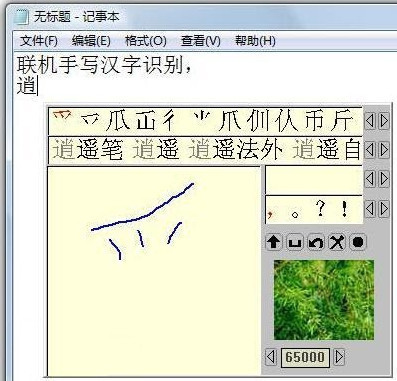在画图中,除了使用快捷键能够提高绘图速度以外,还有一个神技,可能许多人不知道用。那就是鼠标手势!这个技能要掌握哦。往下看!
第一步:先新建一个零件,打开solidworks界面,然后点击上方空白处,点击自定义
第二步:进入自定义以后点击鼠标手势。根据习惯,一般4手势就是鼠标操作时只有上下左右四个方向,8手势就是带个右上,右下、左上、坐下,共八个方向。一般初次使用者建议使用4手势。足矣搞定常用设计。这里我们选择4手势
第三步:进入每个模块下,进行手势命令的选择。比如:草图中需要常用智能尺寸、圆、直线。可以把向上改成圆,或者向下改成圆,根据自己的需要。这里草图的手势可以用默认的。
零件的我们改一下:向上为:拉伸,向下为切除,向左为扫描。向右为旋转。从左侧命令栏,左键点击命令进行拖拽,拖拽到相应的位置。
效果如下:然后点击确定确认保存。
第四步:在零件下,我们绘制好草图以后的操作,操作的时候直接按住鼠标右键,朝着上下左右四个方向拖拽,就出现了刚才的鼠标手势。代替我们使用快捷键,非常快速的作图了。
第五步:工程图模块中、装配模块中同样的都可以使用自己定义的鼠标手势,方便快速的作图。大大地提高我们的出图时间。
鼠标手势您学会了吗?